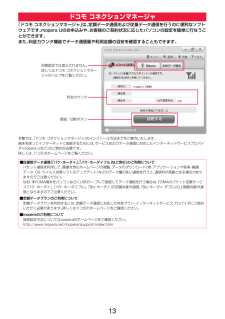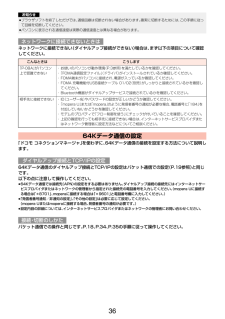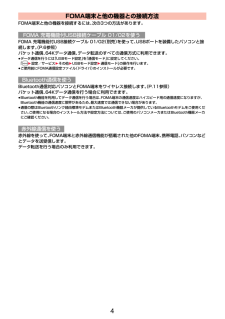Q&A
取扱説明書・マニュアル (文書検索対応分のみ)
"設定方法"3 件の検索結果
"設定方法"10 - 20 件目を表示
全般
質問者が納得私もP-08A使ってますが、見れますよ。もう一度チャンネル設定をしてみたら見れるかも。
5198日前view17
全般
質問者が納得P-08Aなら、すでに設定されています。また、マナーモード時でも鳴るようになっているかと思います。確認したいのであれば、端末本体のメール設定からエリアメールの項目があります。
5338日前view28
294iアプリ/iウ ジ ト本アプリの番組表で視聴したい番組を選択し、ワンセグの視聴予約ができます。視聴予約の方法1.ソフト一覧 1Gガイド番組表リモコン 1視聴予約したい番組を選んで i ()1視聴予約 1予約実行 1画面に従って操作本アプリの番組表で録画したい番組を選択し、ワンセグの録画予約ができます。録画予約の方法1.ソフト一覧 1Gガイド番組表リモコン 1録画予約したい番組を選んで i()1#ワンセグ録画予約 1予約実行 1画面に従って操作(録画予約したい番組を選んでsを押しても録画予約ができます。)リモート録画予約に対応しているDVDレコーダーなどをお持ちの場合には、 インターネットを通じて、外出先などから本アプリの番組表より録画予約ができます。リモート録画予約には本アプリにおいて初期設定が必要です。初期設定方法1.DVDレコーダーなどにインターネット接続の設定をする(ご利用のDVDレコーダーなどの取扱説明書をご確認ください)2.ソフト一覧 1Gガイド番組表リモコン 1i() 1 リモート録画予約1ガイダンスに従って操作番組予約の方法初期設定完了後、お好きな番組を指定してメニューから「リモート録画...
13「ドコモ コネクションマネージャ」は、定額データ通信および従量データ通信を行うのに便利なソフトウェアです。mopera Uのお申込みや、 お客様のご契約状況に応じたパソコンの設定を簡単に行なうことができます。また、料金カウンタ機能でデータ通信量や利用金額の目安を確認することもできます。本書では、「ドコモ コネクションマネージャ」のインストール方法までをご案内いたします。端末を使ってインターネットに接続するためには、サービスおよびデータ通信に対応したインターネットサービスプロバイダ(mopera Uなど) のご契約が必要です。詳しくは、ドコモのホームページをご覧ください。ドコモ コネクションマネージャ料金カウンタ接続/切断ボタン初期設定では表示されません。詳しくはドコモ コネクションマネージャのヘルプをご覧ください。■従量制データ通信(「パケ・ホーダイ」、「パケ・ホーダイフル」など含む)のご利用についてパケット通信を利用して、画像を含むホームページの閲覧、データのダウンロード(例:アプリケーションや音楽・動画データ、OS・ウイルス対策ソフトのアップデート) などのデータ量の多い通信を行うと、通信料が高額とな...
36ネットワークに接続できない(ダイヤルアップ接続ができない)場合は、まず以下の項目について確認してください。「ドコモ コネクションマネージャ」を使わずに、64Kデータ通信の接続を設定する方法について説明します。64Kデータ通信のダイヤルアップ接続とTCP/IPの設定はパケット通信での設定 (P.19参照)と同じです。以下の点に注意して操作してください。≥64Kデータ通信では接続先 (APN)の設定をする必要はありません。ダイヤルアップ接続の接続先にはインターネットサービスプロバイダまたはネットワークの管理者から指定された接続先の電話番号を入力してください。 (mopera Uに接続する場合は「*8701」、moperaに接続する場合は 「*9601」と電話番号欄に入力してください。)≥「発信者番号通知/非通知の設定」、「その他の設定」は必要に応じて設定してください。(mopera Uまたはmoperaに接続する場合、 発信者番号の通知が必要です。)≥設定内容の詳細については、インターネットサービスプロバイダまたはネットワークの管理者にお問い合わせください。パケット通信での操作と同じです。P.18、P.34、...
462パソコン接続FOMA端末と他の機器を接続するには、次の3つの方法があります。FOMA 充電機能付USB接続ケーブル 01/02 (別売)を使って、USBポートを装備したパソコンと接続します。パケット通信、64Kデータ通信、 データ転送のすべての通信方式に利用できます。≥「USBモード設定」 を「通信モード」に設定してください。(P.369参照)≥ご使用前に「FOMA通信設定ファイル」 (ドライバ)のインストールが必要です。Bluetooth通信対応パソコンとFOMA端末をワイヤレス接続します。パケット通信、64Kデータ通信を行う場合に利用できます。≥Bluetooth機能を利用してデータ通信を行う場合は、 FOMA端末の通信速度はハイスピード用の通信速度になりますが、Bluetooth機能の通信速度に限界があるため、最大速度では通信できない場合があります。≥通信の際はBluetoothリンク経由標準モデムまたはBluetooth機器メーカが提供しているBluetoothモデムをご使用ください。 ご使用になる場合のインストール方法や設定方法については、ご使用のパソコンメーカまたはBluetooth機器メー...
443ネ トワ クサ ビスモード別待受画面設定デュアルモード中またはBモード中に表示される待受画面を設定します。1モードを選択1待受画面を設定≥待受画面の設定方法についてはP.109参照。ただし、「iアプリ待受画面」は表示されません。≥「設定解除」を選択すると、お買い上げ時の状態に戻ります。モード別時計設定デュアルモード中またはBモード中の待受画面に表示される時計について設定します。1モードを選択1時計を設定≥時計の設定方法についてはP.118参照。発着信番号設定発着信番号表示設定 画面に表示される電話番号や電話帳に登録した名前の文字フォントと色をAナンバー、Bナンバーそれぞれに設定します。1Aナンバー・Bナンバー 1フォントと色を設定≥フォントと色の設定方法についてはP.117参照。Bナンバー着信設定 Bナンバーへの着信音およびBアドレスへのメール着信音を設定します。1項目を選択電話 . . . . . . . 音声電話の着信音を設定します。テレビ電話 . . テレビ電話の着信音を設定します。メール. . . . . . iモードメール、 SMSの着信音を設定します。1着信音の種類を選択P.102手順...
461パソコン接続インターネットをご利用の場合は、ご利用になるインターネットサービスプロバイダに対する利用料が必要になります。この利用料は、FOMAサービスの利用料とは別に直接インターネットサービスプロバイダにお支払いいただきます。利用料の詳しい内容については、ご利用のインターネットサービスプロバイダにお問い合わせください。ドコモのインターネット接続サービス「mopera U」をご利用いただけます。「mopera U」をご利用いただく場合は、お申し込みが必要(有料)となります。パケット通信と64Kデータ通信では接続先が異なります。 パケット通信を行うときはパケット通信対応の接続先、64Kデータ通信を行うときはFOMA 64Kデータ通信、またはISDN同期64K対応の接続先をご利用ください。≥DoPaの接続先には接続できません。≥moperaのサービス内容および接続設定方法についてはmoperaのホームページをご確認ください。http://www.mopera.net/mopera/index.html日本国内でFOMA端末による通信を行うには、 以下の条件が必要になります。≥FOMA 充電機能付USB接続ケー...
2インターネットをご利用の場合は、ご利用になるインターネットサービスプロバイダに対する利用料が必要になります。この利用料は、FOMAサービスの利用料とは別に直接インターネットサービスプロバイダにお支払いいただきます。利用料の詳しい内容については、ご利用のインターネットサービスプロバイダにお問い合わせください。ドコモのインターネット接続サービス「mopera U」をご利用いただけます。「mopera U」をご利用いただく場合は、お申し込みが必要(有料)となります。パケット通信と64Kデータ通信では接続先が異なります。パケット通信を行うときはパケット通信対応の接続先、64Kデータ通信を行うときはFOMA 64Kデータ通信、 またはISDN同期64K対応の接続先をご利用ください。≥DoPaの接続先には接続できません。≥moperaのサービス内容および接続設定方法についてはmoperaのホームページをご確認ください。http://www.mopera.net/mopera/index.html接続先によっては、接続時にユーザ認証(IDとパスワード)が必要な場合があります。その場合は、通信ソフト(ダイヤルアップネットワ...
442ネ トワ クサ ビス1つの携帯電話で、 2つの電話番号・ メールアドレスが使え、専用のモード機能を利用することで、あたかも2つの携帯電話を使い分けるように利用いただけるサービスです。2in1には次の3種類のモードがあります。Aモードお客様電話番号(Aナンバー)での発信とiモードメールアドレス(Aアドレス)での送受信、およびその関連データの閲覧ができます。Bモード2in1電話番号(Bナンバー)での発信とiモードメールアドレス(Bアドレス)での送受信、およびその関連データの閲覧ができます。デュアルモードAモード・Bモード両方の機能を備えたモードです。≥2in1の詳細は「ご利用ガイドブック(2in1編)」をご覧ください。≥iモード契約中は、Bモードでもパケット通信が可能です。≥2in1とマルチナンバーはどちらか一方のみの契約となります。≥2in1利用中にFOMAカードを差し替えると、 2in1設定がOFFになります。2in1を利用する場合は、再度2in1設定をONにしてください。≥各モードごとの動作についてはP.445をご覧ください。1m1設定/サービス1NWサービス12in1設定1端末暗証番号を入力1YES...
15FOMA端末をパソコンに接続してパケット通信や64Kデータ通信を行うには、通信に関するさまざまな設定が必要です。「ドコモ コネクションマネージャ」を使うと、簡単な操作でダイヤルアップ、通信設定最適化や接続先(APN)の設定ができます。≥必ずAdministrator権限またはパソコンの管理者権限を持ったユーザーで行ってください。≥起動しているアプリケーションをすべて終了してください。 ウイルスチェックソフトを含む、 Windows上に常駐しているプログラムも終了します。(例)タスクトレイに表示されているアイコンを右クリックし、「閉じる」または「終了」を選択します。1付属の「P-08A用CD-ROM」をパソコンにセットする2「インターネット接続」をクリックする≥「ドコモ コネクションマネージャ」 のインストール中にこの画面が表示された場合は画面を閉じてください。3「本CD-ROMからのFOMAデータ通信の設定方法」の操作 にある「インストール」をクリック1「続行」をクリックする≥Windows XP、 Windows 2000の場合、 「続行」をクリックする必要はありません。ドコモ コネクションマネージャを...
4FOMA端末と他の機器を接続するには、 次の3つの方法があります。FOMA 充電機能付USB接続ケーブル 01/02(別売)を使って、USBポートを装備したパソコンと接続します。(P.6参照)パケット通信、64Kデータ通信、 データ転送のすべての通信方式に利用できます。≥データ通信を行うには「USBモード設定」 を「通信モード」に設定してください。「m1設定/サービス1その他1USBモード設定 1通信モード」の操作を行います。≥ご使用前にFOMA通信設定ファイル (ドライバ)のインストールが必要です。Bluetooth通信対応パソコンとFOMA端末をワイヤレス接続します。 (P.11参照)パケット通信、64Kデータ通信を行う場合に利用できます。≥Bluetooth機能を利用してデータ通信を行う場合は、 FOMA端末の通信速度はハイスピード用の通信速度になりますが、Bluetooth機能の通信速度に限界があるため、 最大速度では通信できない場合があります。≥通信の際はBluetoothリンク経由標準モデムまたはBluetooth機器メーカが提供しているBluetoothモデムをご使用ください。ご使用になる場合...
- 1